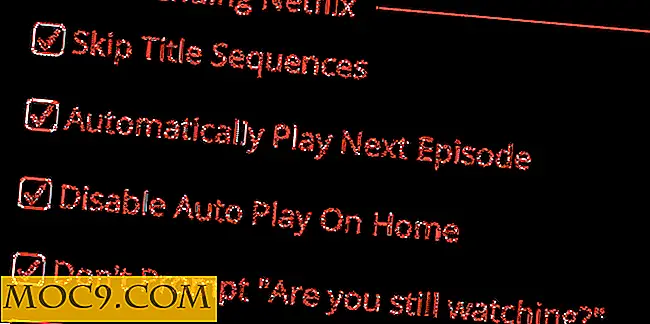जब आप विंडोज लॉक करते हैं तो स्वचालित रूप से अपने मॉनीटर को बंद करें
अधिकांश कंप्यूटर उपयोगकर्ताओं को अपने कंप्यूटर को लॉक करने की अच्छी आदत होती है जब वे इसे पट्टे पर लेते हैं। यदि आप अपने कंप्यूटर को लॉक कर रहे हैं तो इसका मतलब है कि आप इसे थोड़ी देर के लिए उपयोग नहीं करेंगे। मॉनिटर को बंद क्यों न करें और अपने पावर बिल पर कुछ रुपये बचाएं?
लेकिन जब आप अपने कंप्यूटर को लॉक करते हैं तो डिस्प्ले या मॉनीटर खुद को बंद नहीं करेगा। डिफ़ॉल्ट रूप से, यदि आपका कंप्यूटर सेट समय के लिए निष्क्रिय है तो विंडोज केवल स्क्रीन बंद कर देता है। आप विंडोज नियंत्रण कक्ष से उन सेटिंग्स को आसानी से संशोधित कर सकते हैं। हालांकि, अगर आप कंप्यूटर को लॉक करते हैं और पर्यावरण और धन को सहेजते हैं तो स्क्रीन को स्वचालित रूप से बंद करना चाहते हैं, तो पढ़ें।
जब आप विंडोज लॉक करते हैं तो स्वचालित रूप से मॉनीटर बंद करें
जब आप अपने कंप्यूटर को लॉक करते हैं तो मॉनिटर को स्वचालित रूप से बंद करने के लिए, आप या तो ऑटोहॉटकी स्क्रिप्ट या स्टैंड-अलोन प्रोग्राम का उपयोग कर सकते हैं। मैं तुम दोनों तरीके दिखाऊंगा; उस व्यक्ति का उपयोग करें जो आपके लिए आरामदायक है।
AutoHotKey स्क्रिप्ट का उपयोग करना
ऑटोहॉटकी विंडोज के लिए एक अद्भुत पटकथा कार्यक्रम है। जब आप अपने विंडोज सिस्टम को लॉक करते हैं तो मॉनीटर को बंद करने सहित आप अपने पीसी को स्वचालित करने के लिए इसका उपयोग कर सकते हैं। यदि आप पहले से नहीं हैं तो ऑटोहॉटकी को शुरू, डाउनलोड और इंस्टॉल करने के लिए। सॉफ़्टवेयर इंस्टॉल करने के बाद, अपने डेस्कटॉप पर एक टेक्स्ट फ़ाइल बनाएं और इसे खोलें।
नीचे दिए गए कोड को कॉपी और पेस्ट करें और फ़ाइल को सेव करें।
;; अपने सिस्टम को लॉक करने के लिए विन + एल का प्रयोग करें # एल :: ;; विन + एल {स्लीप, 200 डेलकॉल ("लॉक वर्कस्टेशन") नींद, 200 SendMessage, 0x112, 0xF170, 2, प्रोग्राम मैनेजर} वापसी फ़ाइल को सहेजने के बाद, .txt एक्सटेंशन को .ahk बदलने के दौरान जो कुछ भी आप चाहते हैं उसका नाम बदलें। उदाहरण के लिए, मैंने अपना फ़ाइल नाम monitor.ahk बदल दिया है

एक बार जब आप नामकरण कर लेंगे, तो इसे निष्पादित करने के लिए फ़ाइल पर डबल-क्लिक करें। ऐसा करने के लिए सब कुछ है। इस बिंदु से आगे, जब भी आप कुंजीपटल शॉर्टकट "विन + एल" दबाते हैं, तो आपका सिस्टम लॉक हो जाता है और खुद को बंद कर देता है। चूंकि आप प्रतिदिन इस स्क्रिप्ट का उपयोग करने जा रहे हैं, जब आप अपना सिस्टम शुरू करते हैं तो स्क्रिप्ट शुरू करने के लिए एक निर्धारित कार्य बनाएं। यह स्क्रिप्ट को मैन्युअल रूप से लॉन्च करने की आवश्यकता को समाप्त करता है।
MPowerSaver का उपयोग करना
यदि आप कमांड स्क्रिप्ट से परेशान नहीं करना चाहते हैं और एक बहुत ही सरल समाधान चाहते हैं, तो MPowerSaver का उपयोग करें । एमपीवरसेवर एक नि: शुल्क और पोर्टेबल एप्लिकेशन है जो आपके सिस्टम को लॉक करते समय स्वचालित रूप से आपके मॉनीटर को बंद कर देता है। प्रारंभ करने के लिए, आधिकारिक साइट से एप्लिकेशन डाउनलोड करें, इसे अनजिप करें और ऐप निष्पादित करें।
चूंकि यह एक पोर्टेबल एप्लिकेशन है, जैसे ही आप ऐप निष्पादित करेंगे, यह आपके टास्कबार पर चुपचाप बैठेगा, और जब भी आप अपना कंप्यूटर लॉक करेंगे तो ऐप स्वचालित रूप से आपको मॉनिटर कर देगा।
![]()
चूंकि आप इसे दैनिक आधार पर उपयोग करने जा रहे हैं, इसलिए सुनिश्चित करें कि जब आप अपने पीसी पर पावर करते हैं तो आप ऐप को स्वचालित रूप से प्रारंभ करने के लिए कॉन्फ़िगर करते हैं। ऐसा करने के लिए, ऐप खोलने के लिए टास्कबार पर ऐप आइकन पर डबल-क्लिक करें। एक बार खोले जाने के बाद, सामान्य टैब के नीचे "कंप्यूटर सेवर पर Mpowersaver प्रारंभ करें" चेकबॉक्स का चयन करें।

जब आप अपने सिस्टम को लॉक करते हैं तो अपने मॉनिटर को बंद करने के अलावा, इस ऐप को भी निर्धारित समय पर नींद या हाइबरनेट, स्टैंडबाय, शट डाउन या पुनरारंभ करने के लिए उपयोग किया जा सकता है। आप उन्नत टैब पर नेविगेट करके उन सेटिंग्स को प्रबंधित कर सकते हैं।

जब आप अपने कंप्यूटर को लॉक करते हैं तो स्क्रीन को स्वचालित रूप से बंद करने के लिए उपरोक्त विधियों का उपयोग करने के बारे में अपने विचारों और अनुभवों को साझा करने के नीचे टिप्पणी करें। मेरे मामले में, मैं ऑटोहॉटकी स्क्रिप्ट का उपयोग करता हूं।